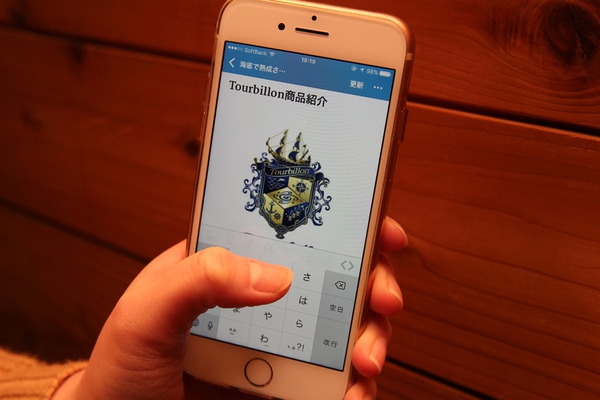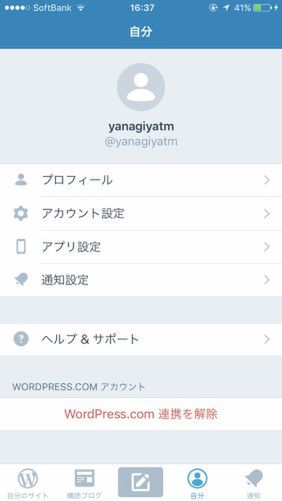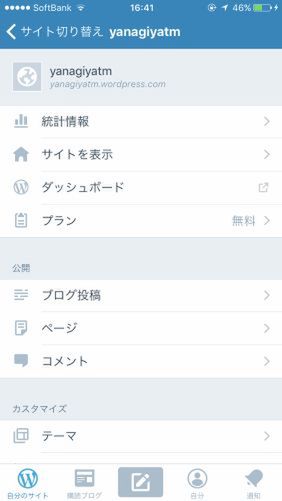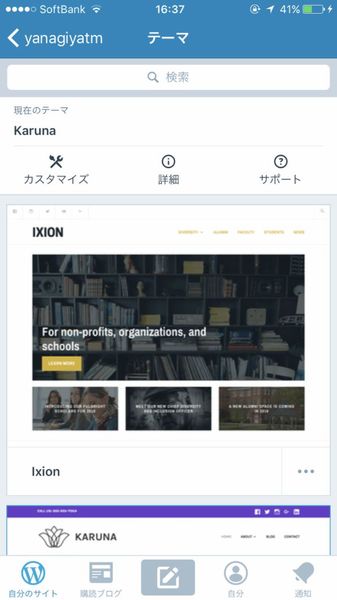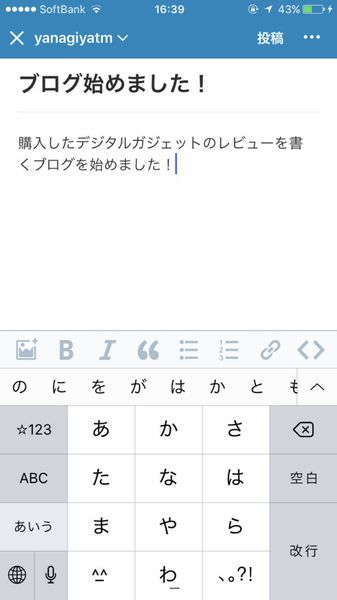ブログのようなCMS(コンテンツマネジメントシステム)の世界で25%以上のダントツシェアを持っているのが「WordPress」。オープンソースのブログ構築システムで、無料のため多数のユーザーが利用している。今回は、「WordPress」で作った自分のブログやウェブサイトを管理するための「WordPress」アプリの使い方を紹介する。
無料で手軽に「WordPress」のブログを始められる
「WordPress」はオープンソースのソフトウェアで、「WordPress.org」から無料でダウンロードできる。各種レンタルサーバーでは、自動インストール機能などを用意して、サービスの一つとして「WordPress」を使えるようにしているところも多い。
アプリの開発元であるAutomatticは、「WordPress.com」というレンタルブログサービスを開発・提供している企業。とは言え、「WordPress.com」は無料プランがあるし、独自ドメインなどで自前の「WordPress」ブログを構築しているユーザーでも無料で利用できる。
まずは「WordPress.com」でブログを作る方法から紹介する。以前はPCのブラウザーからの操作が必要だったが、スマホアプリから3分で作成できるようになっている。アプリをインストールしたら、メールアドレスとユーザー名、パスワードを入力するだけで、完了。3分というか、構築だけなら30秒で済む。すぐにテーマの変更やブログの投稿などが可能。通常のウェブページのように表示できる「ページ」の作成も可能だ。
ちなみに、「WordPress.com」の無料プランでは、3GBのストレージが利用でき、多数のテーマやコミュニティサポートを利用できる。上位プランとして、カスタムドメイン名が使える月額360円の「パーソナル」プランや、広告で収益化できる月額983円の「プレミアム」プラン、高度なSEOを利用できる月額2983円の「ビジネス」プランなどが用意されている。